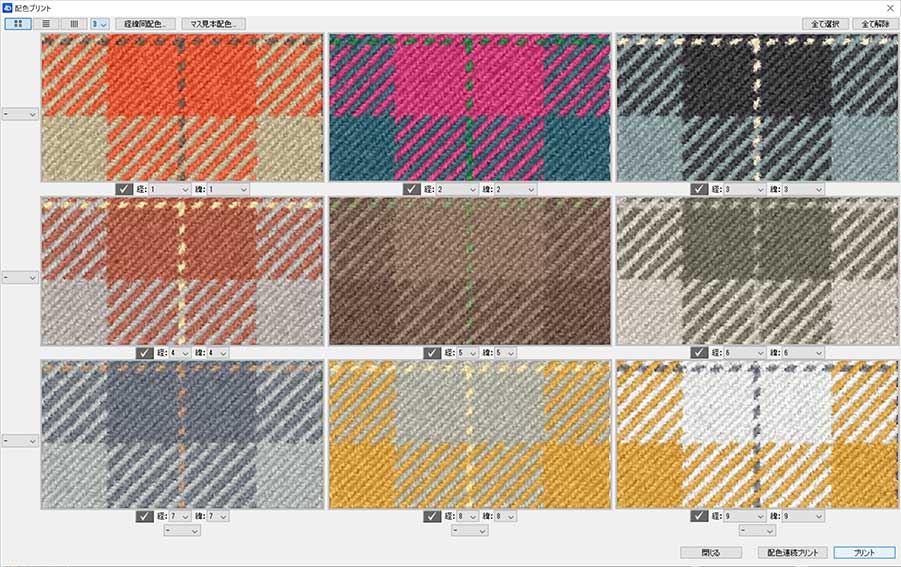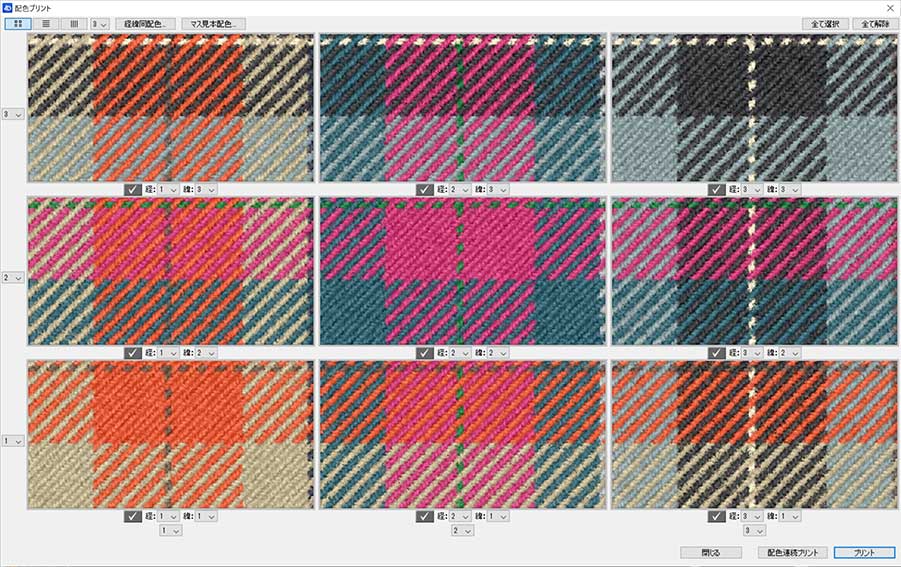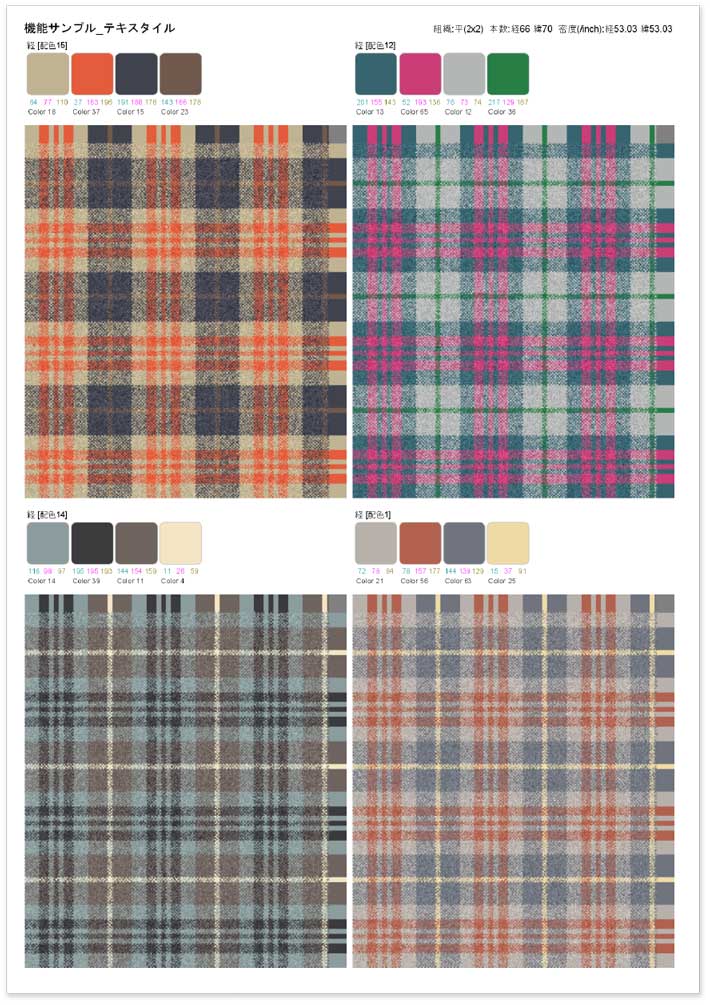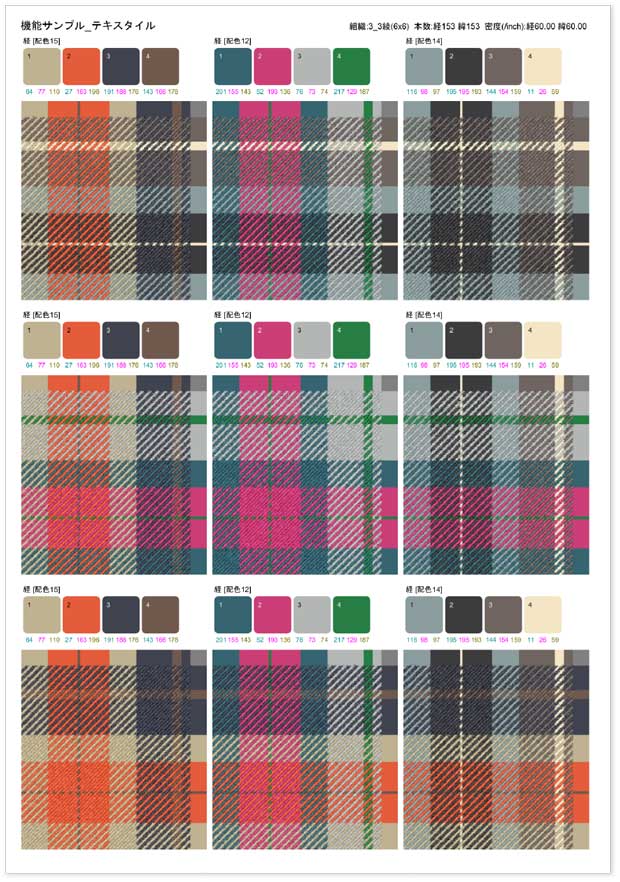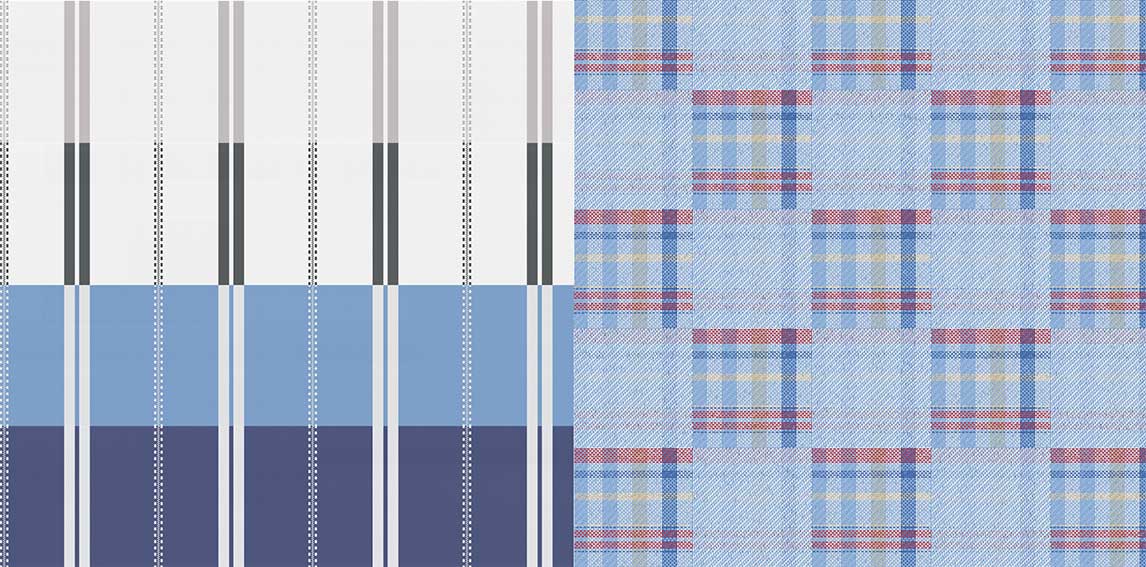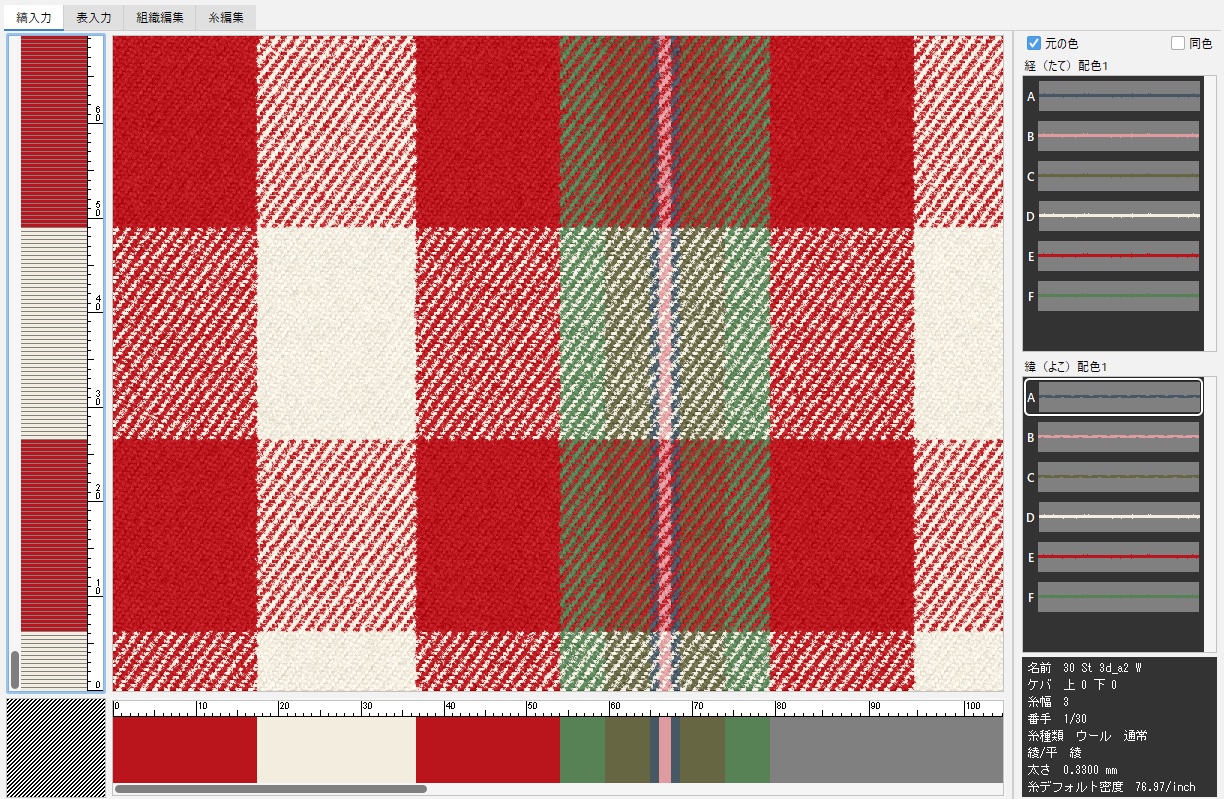PLANSには様々な機能がありますが、そのなかでも、テキスタイルのシミュレーションは、リアルな再現を すばやくはもちろんのこと、簡単な操作性が魅力の機能です。
シミュレーションを導入する大きなメリットは、やはりコストや時間を削減できることでしょうか。テレワークの浸透してきたこのご時世では、よりシミュレーションの需要は高まっています。
糸形状と組織の選択
シミュレーション作成においても、実際と同じように糸を準備し、組織を決め、縞割を作成していきます。
組織や糸はあらかじめ多くのデータが登録されているので、選択をするだけで使用できます。組織リストには約500種の組織データが、糸リストにはトップ糸、撚り糸、ループ糸、かすり糸など様々な形状と番手の糸が登録されています。また、組織や糸を一から作成する、組織編集/糸編集機能も活用しますと、より高度なシミュレーションが可能です。
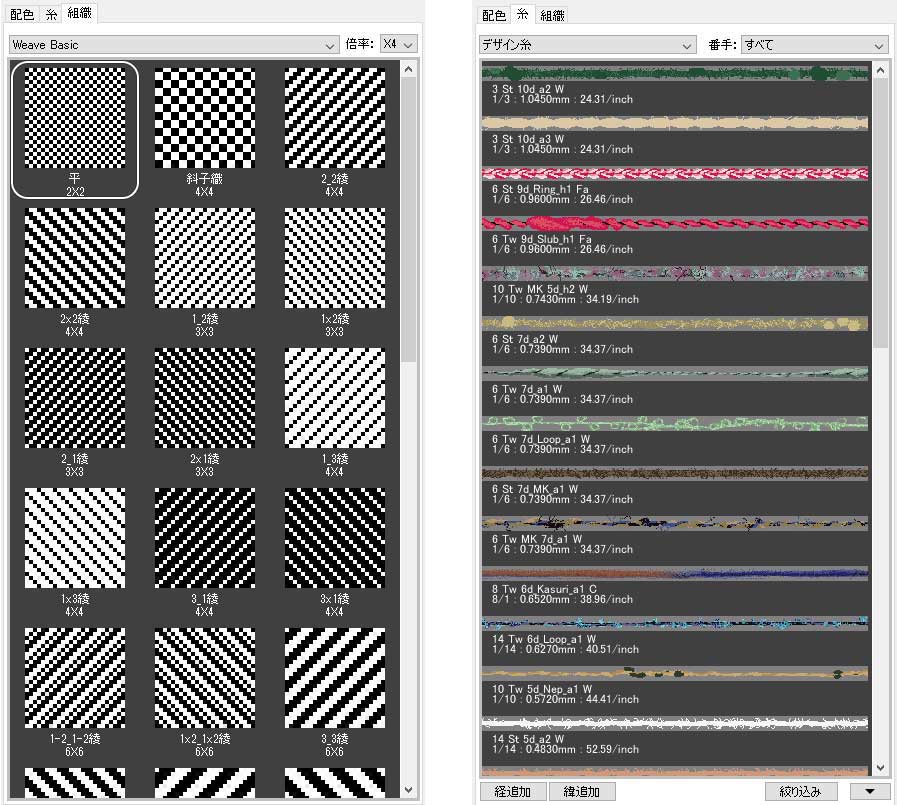
テキスタイルデザイン作成方法(1)縞入力
次に縞割を入力していきます。縞割作成には大きく2つの方法があります。
ひとつ目は、経緯の縞入力ウィンドウに、糸を並べて入力する方法です。数値指定での幅入力や定規を使用しての感覚的にドラック入力できます。この方法は、おもに参考画像等がある場合に用います。作業画面に下絵として薄く参考画像を表示し、それを見ながら入力していきます。
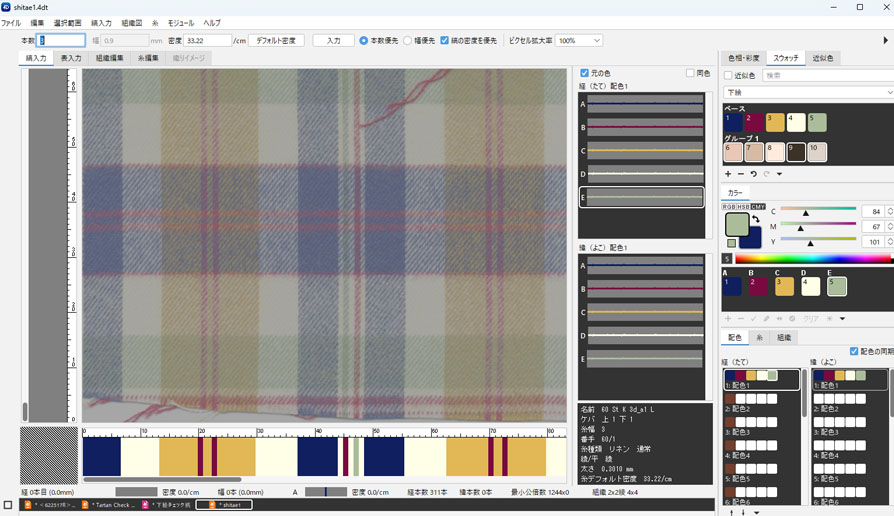
テキスタイルデザイン作成方法(2)表入力
ふたつ目は、表入力という方法です。縞割が決まっている場合や、糸の本数や密度を細かく指定してデザインするには、こちらを使用します。同じ並びが連続したり、左右対称な縞割のデザインは、リピートやリフレクトコピー機能を活用し、より簡単に入力できます。
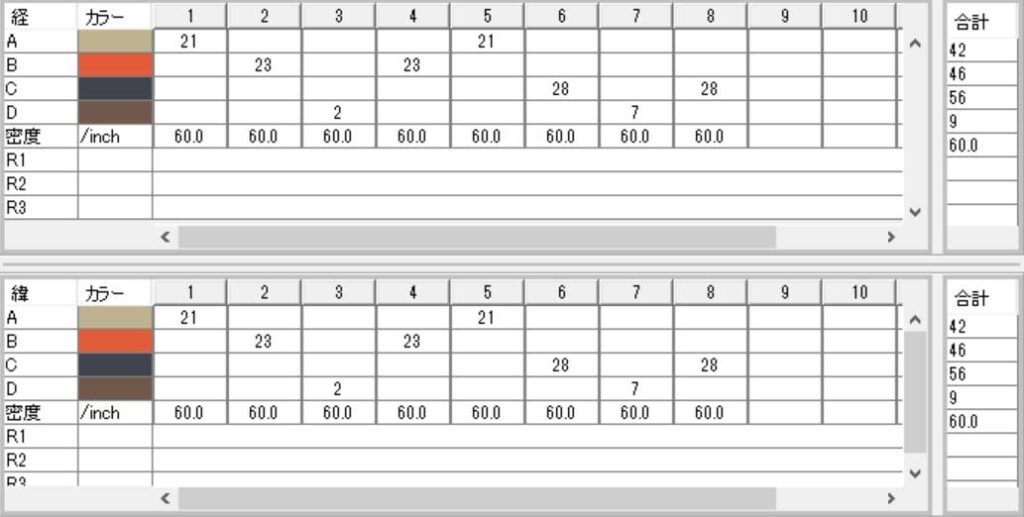
テキスタイルデザインの印刷/書き出し
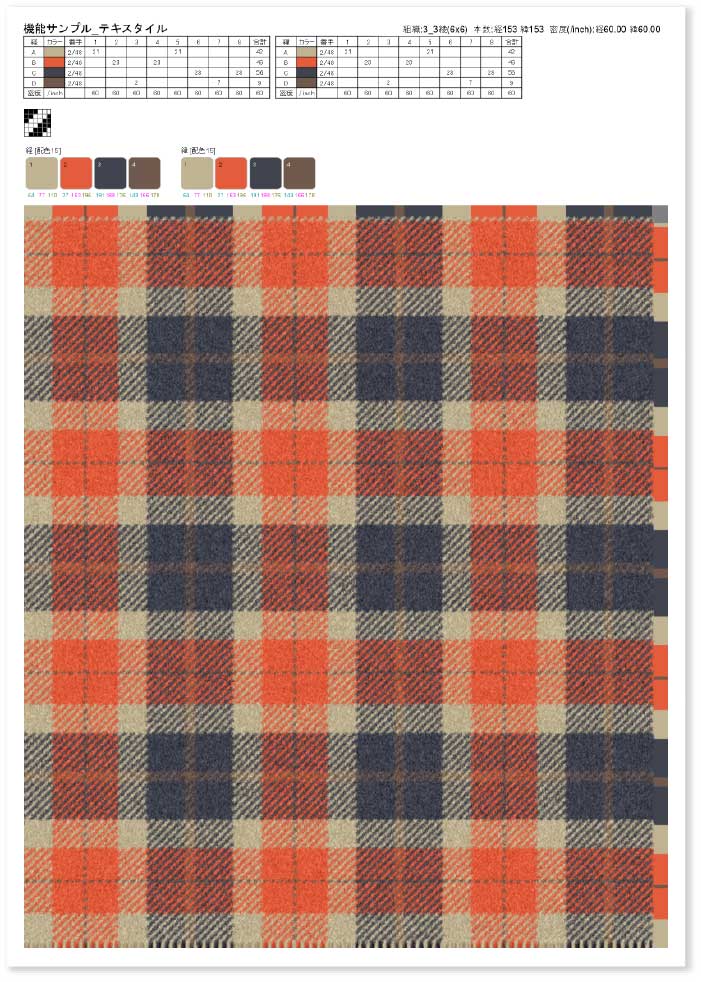
経緯の縞を入力すると、シミュレーションの完成です。作成したデータを見てみましょう。
印刷メニューから縞割表・完全組織・経緯の色パッチ・柄データをまとめたデータを印刷することができます。
設定から印刷する情報を選択出来ますので、用途に応じてカスタマイズできます。もちろん柄のみの印刷も可能です。
配色を作成した場合は、配色バリエーションを並べたり、マス見本を作成することも出来ます。これらも、柄データと同じく印刷ができます。(配色プリント)
また、柄データや配色データは印刷メニューから、PNG/JPEG書き出しできますので、データでのやりとりも可能です。(印刷イメージを画像で保存する場合)